Installation
Nach dem Download wird das Programm automatisch im Download-Verzeichnis gespeichert.
Wenn das Programm heruntergeladen und ausgeführt worden ist, wird es im Programm-Ordner (Windows: C:\Programme, MAC OSX: /Applications, Linux: /bin) gespeichert, falls vom Benutzer bei der Installation nicht ein anderes Verzeichnis angegeben wird.
Auf den folgend unter 'Ähnliche Webseiten' verlinkten Webseiten wird die Installation der Software Banana Buchhaltung erklärt.
Für weitere Informationen zu den Dateien von Banana Buchhaltung konsultieren Sie bitte die Webseite Speichern, Kopieren und Sicherheitskopien (Backups).
Systemvoraussetzungen
Banana Buchhaltung 8 ist für Windows, Mac und Linux verfügbar. Für eine optimale Leistung werden die folgenden Systemanforderungen empfohlen:
Banana 8 für Windows
- Windows 7, 8, 8.1, 10
(Windows Phone und RT werden nicht unterstützt) - 200 MB Festplattenspeicherplatz
- Internetanschluss für den Zugang zum Help des Programms
Banana 8 für Mac OS X
- Mac OSX - 64 bit Version: 10.9, 10.10, 10.11, macOS 10.12 "Sierra"
(iOS, IPad und 32 bit werden nicht unterstützt) - Prozessor Intel
(PowerPC-Prozessoren werden nicht unterstützt) - 200 MB Festplattenspeicherplatz
- Internetanschluss für den Zugang zum Help des Programms
Banana 8 für Linux
- Ubuntu 12.04 oder neuer; andere Linux-Distributionen teilweise unterstützt
- Abhängigkeiten: libc6 (>= 2.14), libstdc++6 (>= 3.4.15), libfontconfig1, libfreetype.6, libglib2.0-0, libgtk2.0-0, libz.1, libpng12-0
- 200 MB Festplattenspeicherplatz
- Internetanschluss für den Zugang zum Help des Programms
Weitere Informationen
- Der erforderliche Festplattenspeicherplatz hängt von der Anzahl Buchungen und eingegebenen Konten ab. Eine Buchhaltungsdatei mit 200 Konten und 2000 Buchungen benötigt ca. 3 MB Festplattenspeicher.
- Die Anzahl Buchhaltungen ist unbegrenzt.
- Das Programm ist, wie Excel, Single-User. Nur eine Person kann zu einem bestimmten Zeitpunkt eine Datei bearbeiten.
- Die Windows-Version kann auf einem Server installiert werden und die Anwendung auf den Client-Computern gestartet werden.
- Das Programm kann mit Terminalserver oder anderen ähnlichen Remote-Desktops angewendet werden.
- Siehe auch Installation auf dem Server oder USB-Stick.
Lizenzschlüssel
Seiteninhalt
Was ist ein Lizenzschlüssel?
Der Lizenzschlüssel ist ein Code, der beim Kauf des Programms geliefert wird. Durch dessen Eingabe wird die Software voll funktionsfähig gemacht.
Der Lizenzschlüssel kommt auf folgende Arten:
- in der Verpackung, gedruckt auf der Packungsbeilage (A5-Format)
- per E-Mail im Falle eines Kaufs online mit Kreditkartenbezahlung
- gedruckt auf der Rechnung (für diejenigen, die direkt bei uns kaufen).
WICHTIG:
Den Lizenzschlüssel sorgfältig aufbewahren! Im Falle eines Verlustes lesen Sie bitte die Seite Lizenzschlüssel verloren.
Unterschiedliche Lizenzschlüssel für Windows, Mac und Linux
Bis und mit Banana Buchhaltung 8 wird je nach Betriebssystem ein unterschiedlicher Lizenzschlüssel geliefert.
Wird ein Lizenzschlüssel für Mac auf einem Computer mit Windows- oder Linux-Betriebssystem (oder umgekehrt) eingegeben, meldet das Programm, der Lizenzschlüssel sei ungültig. Um von einem Betriebssystem auf ein anderes zu wechseln, muss die dafür benötigte spezifische Lizenz für Windows, Mac oder Linux erworben werden. Besitzer einer Version irgendwelcher Art können Banana Buchhaltung 9 erwerben. Der Lizenzschlüssel für Banana Buchhaltung 9 ist neu allgemein für Windows, Mac und Linux gültig. Siehe Neuheiten Banana Buchhaltung 9.
Kostenloser Starter-Edition-Modus
Wird das Programm ohne Eingabe des Lizenzschlüssels installiert, arbeitet es im Starter-Edition-Modus.
Im Starter-Edition-Modus kann man:
- Das Programm vollumfänglich benutzen und bis zu 70 Zeilen in der Tabelle Buchungen erfassen.
Wenn sich im Starter-Edition-Modus mehr als 70 Zeilen in der Tabelle Buchungen befinden, kann die Datei weder gespeichert noch exportiert werden und Ausdrucke werden mit der Schrift "Starter-Edition" gekennzeichnet.
Durch Eingabe des Lizenzschlüssels wechselt das Programm von der Starter-Edition zur Vollversion und man kann ohne Limit weiter buchen. Alle in der Starter-Edition bereits erfassten Daten bleiben dabei erhalten.
Den Lizenzschlüssel eingeben
- Banana Buchhaltung öffnen
- im Menü Hilfe den Befehl Lizenzschlüssel verwalten auswählen
- den Lizenzschlüssel in das dafür vorgesehene Feld eingeben
- auf die Schaltfläche Lizenzschlüssel speichern klicken
- den Vorgang bestätigen, falls erforderlich.
Wichtig: Der Lizenzschlüssel wird nur für den aktuellen Benutzer des Computers gespeichert.
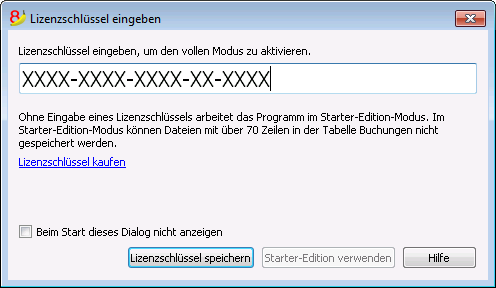
Registrierungscode
Nach dem Speichern des Lizenzschlüssels, erscheint unter Lizenzschlüssel verwalten aus dem Menü Hilfe das folgende Dialogfenster:
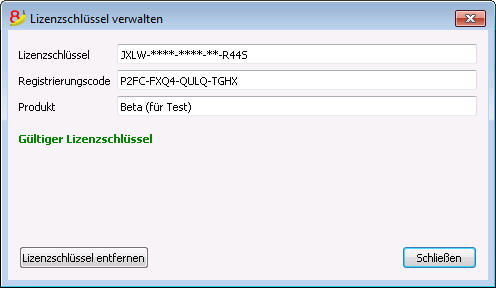
Aus Sicherheitsgründen wird der Lizenzschlüssel nicht vollständig angezeigt.
Der Registrierungscode wird nach der Eingabe des Lizenzschlüssels vom Programm automatisch in das betreffende Feld eingefügt.
Bei Verlust des Lizenzschlüssels wird der Registrierungscode benötigt, um den ursprünglichen Lizenzschlüssel herausfinden zu können. Es ist deshalb empfehlenswert, sich den Registrierungscode zu notieren und ihn an einem sicheren Ort aufzubewahren.
Den Lizenzschlüssel ändern
Bevor ein bereits vorhandener Lizenzschlüssel geändert wird, sind die zuvor geöffneten Dateien zu speichern und zu schliessen; nur das Programm bleibt geöffnet.
Um einen Lizenzschlüssel zu ändern, muss zuerst der zuvor erfasste Lizenzschlüssel entfernt werden. Erst danach kann der neue (andere) Lizenzschlüssel eingegeben werden.
Lizenzschlüssel entfernen
Um den Lizenzschlüssel zu entfernen, auf die Schaltfläche Lizenzschlüssel entfernen klicken.
Durch Entfernen des Lizenzschlüssels, kehrt das Programm in den Starter-Edition-Modus zurück.
Den neuen Lizenzschlüssel eingeben
- Den neuen Lizenzschlüssel (in das dafür vorgesehene Feld) eingeben
- auf die Schaltfläche Lizenzschlüssel speichern klicken
- bei Bedarf den Vorgang bestätigen.
Das Programm schliessen und neu starten.
Lizenzschlüssel verloren
Für Banana Buchhaltung 8 entspricht die erneute Zustellung des Lizenzschlüssels einer technischen Unterstützung, welche mit CHF 70.00 verrechnet wird.
Die erneute Zustellung des Lizenzschlüssels ist nur möglich, wenn Sie noch über die Installationsdatei von Banana Buchhaltung 8 verfügen. Die Firma Banana.ch stellt keine Installationsdateien mehr zur Verfügung (siehe unsere Beweggründe: https://www.banana.ch/doc8/de/node/9014).
Sie können sich an unseren technischen Support-Service wenden, indem Sie das folgende Kontaktformular absenden.
Wir brauchen den Registrierungscode, um den Lizenzschlüssel herauszufinden! Sie finden diesen im Dialogfenster Lizenzschlüssel verwalten (Menü Hilfe) und können uns auch einen PrintScreen dieses Dialogfensters per E-Mail zustellen. Bitte teilen Sie uns Ihre Postanschrift mit.
Als Alternative zur kostenpflichtigen erneuten Zustellung des Lizenzschlüssels empfehlen wir den Wechsel zu Banana Buchhaltung+ mit einem Jahresabonnement von CHF 69.00 oder CHF 149.00 (empfohlene Version mit erweiterten professionellen Funktionen, welche auch den Support über E-Mail und Telefon einschliesst). Für die Aktualisierung auf Banana Buchhaltung Plus, wird der Lizenzschlüssel der alten Version nicht benötigt.
Beim Übergang auf Banana Buchhaltung Plus erhalten Sie ausserdem Banana Buchhaltung Plus 1 Monat lang kostenlos und unverbindlich:
- Charakteristiken von Banana Buchhaltung Plus
- Neuheiten von Banana Buchhaltung Plus
- Pläne von Banana Buchhaltung Plus: Wählen Sie denjenigen aus, der Ihnen am besten passt.
Für die Datenübernahme siehe den Absatz Verwaltung und Austausch von Dateien unserer Seite 'Technische Informationen für Aktualisierung'.
Installation auf Windows
Dank automatischer Installation können Sie das Programm selber installieren.
Mit dem Herunterladen des Programmes wird automatisch der Lizenzvertrag akzeptiert.
Wenn Sie Banana von unserer Seite im Web Download herunterladen, nur Doppelklick auf die heruntergeladene Datei.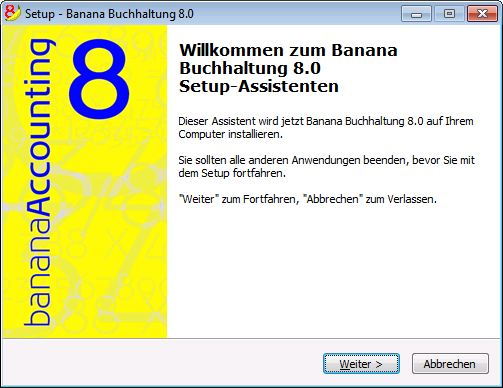
Auf Weiter klicken, so gelangen Sie automatisch von einem Fenster zum anderen.
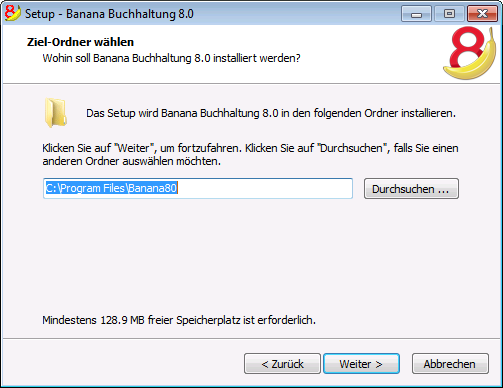
Das Programm schlägt Ihnen vor, im Verzeichnis C:\Programm Files\Banana80 zu speichern. Wenn Sie es anderswo speichern möchten, klicken Sie auf die Taste Durchsuchen und wählen das gewünschte Verzeichnis aus.
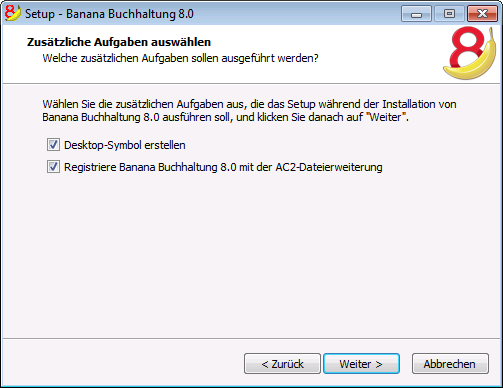
Das Programm hat bereits standardmässig die Optionen Desktop-Symbol erstellen und Registriere Banana Buchhaltung 8.0 mit der AC2-Dateierweiterung aktiviert.

Zum Beginnen auf Schaltfläche Installieren klicken.
Das Programm wird in der Sprache Ihres Betriebssystems installiert, aber Sie können die Sprache immer noch ändern, indem Sie im Menü Werkzeuge den Befehl Basiseinstellungen auswählen.
Den Lizenzschlüssel eingeben
Beim ersten Start des Programmes geben Sie den Lizenzschlüssel ein und bestätigen Sie mit der Schaltfläche Lizenzschlüssel speichern.
Beim Eingeben des Lizenzschlüssels in Banana Buchhaltung, steigen Sie von der Demoversion auf die komplette Version um. Wird beim Öffnen der Buchhaltungsdatei der Lizenzschlüssel nicht eingegeben, erscheint eine Meldung, dass man sich im Starter Edition-Modus befindet.
Übernahme schon vorhandener Dateien
Für die Datenübernahme bei einem Computerwechsel, sehen Sie bitte den Absatz 'Kopieren oder verschieben von Buchhaltungsdateien' unserer Webseite Öffnen, Speichern, Kopieren und Sicherheitskopie (Backup).
Bei einem Update auf einer neueren Version, können die bereits bestehenden Dateien wie hier beschrieben gesucht und geöffnet werden.
Werden nach der Installation der neuen Version von Banana die Dateien weiterhin mit der Vorgängerversion geöffnet, kann man dies durch Aktivieren der Option Verbinde 'ac2'-Dateien ändern.
Eine neue Buchhaltung erstellen
Nach dem Installieren geben Sie den Befehl Neu im Menü Datei ein. Es öffnet sich ein Fenster, worin Sie die Art der Buchhaltung auswählen können, die Option mit oder ohne MwSt/USt, die Sprache (und das gewünschte Land) und ein Muster oder gebrauchsfertiges Beispiel (wenn Sie wollen, können Sie auch eine leere Datei auswählen, was nicht empfohlen wird.
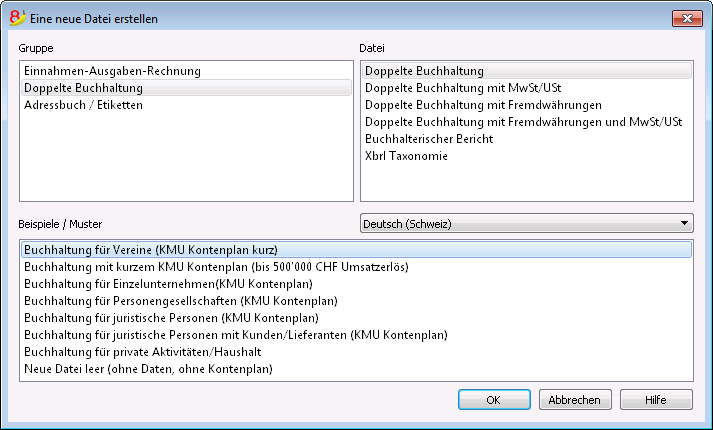
BEMERKUNG: Wenn Sie das Programm entfernen wollen, wählen Sie in Windows Einstellungen, Systemsteuerung und dann das Symbol Software aus und entfernen dann die gewünschte Version von Banana Buchhaltung aus der Liste der Applikationen.
Installation auf Apple/Mac
Dank automatischer Installation können Sie das Programm selber installieren.
Mit dem Herunterladen des Programmes wird automatisch der Lizenzvertrag akzeptiert.
Folgende Schritte befolgen:
Die .dmg-Datei von unserer Webseite Download herunterladen, indem Sie auf die Taste Datei speichern klicken.
Nachdem Sie die Datei in Ihrem Download Ordner gespeichert haben, machen Sie einen Doppelklick darauf.
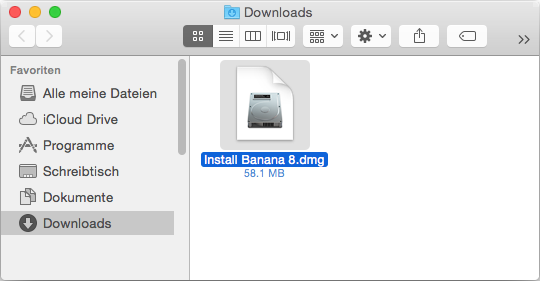
Das Symbol Banana8 in den Ordner der Applikationen ziehen.
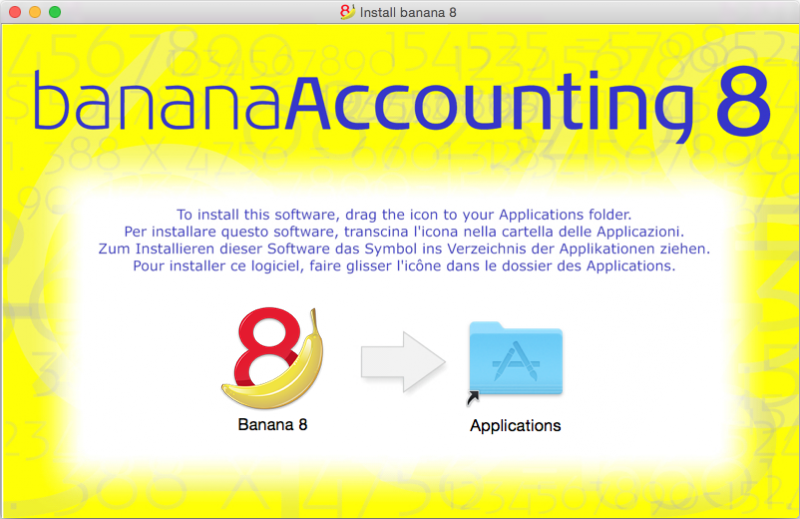
Jetzt steht die Banana Buchhaltung 8 zum Benutzen bereit. Doppelklick auf das Symbol Banana8 im Ordner der Applikationen. Das Programm wird in der Sprache Ihres Betriebssystems installiert, kann jedoch mittels Befehl Basiseinstellungen aus dem Menü Werkzeuge jederzeit geändert werden.
Den Lizenzschlüssel eingeben
Beim ersten Start des Programms geben Sie bitte den Lizenzschlüssel ein und bestätigen mit der Schaltfläche Lizenzschlüssel speichern.
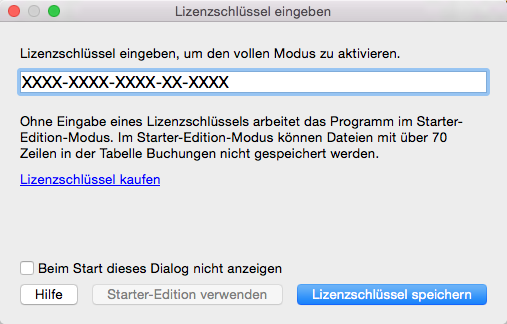
Nun wählen Sie bitte den Befehl Neu im Menü Datei aus. Es öffnet sich ein Fenster, worin Sie die Art der Buchhaltung, die Option mit oder ohne MwSt/USt, die Sprache und ein Beispiel/Muster auswählen können (oder eine neue Datei leer - nicht empfohlen).
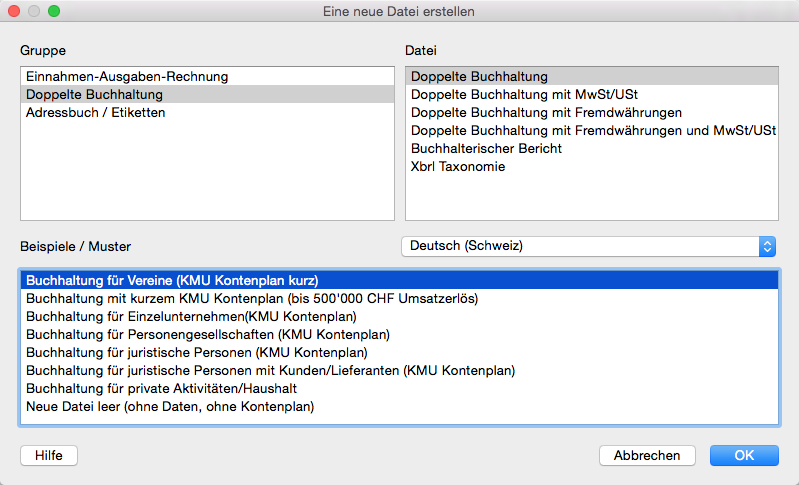
Bei Installationsproblemen: Allenfalls ist unter 'Apple' > 'Systemeinstellungen' anstelle von 'Mac Appstore & Verfizierte Entwickler' die Option 'Keine Einschränkungen' zu wählen. Siehe auch die Webseite von Apple.
Übernahme schon vorhandener Dateien
Für die Datenübernahme bei einem Computerwechsel, sehen Sie bitte den Absatz 'Kopieren oder verschieben von Buchhaltungsdateien' unserer Webseite Öffnen, Speichern, Kopieren und Sicherheitskopie (Backup).
Bei einem Update auf einer neueren Version, können die bereits bestehenden Dateien wie hier beschrieben gesucht und geöffnet werden.
Werden nach der Installation der neuen Version von Banana die Dateien weiterhin mit der Vorgängerversion geöffnet, kann man dies durch Aktivieren der Option Verbinde 'ac2'-Dateien ändern.
BEMERKUNG: Um das Programm zu entfernen, kann es einfach aus dem Ordner der Applikationen gelöscht werden.
Installation auf Linux
Dank den nativen Paketen für Ubuntu und OpenSUSE ist die Installation des Programmes sehr einfach.
Mit dem Herunterladen des Programmes wird automatisch der Lizenzvertrag akzeptiert.
Pakete .deb (Ubuntu) und .rpm (OpenSUSE)
- Paket für die eigene Distribution herunterladen
- Paket mit Doppelklick öffnen
- Anweisungen auf Bildschirm befolgen
- Banana8 wird unter den Office-Applikationen ins Menü eingefügt
- Programm starten
- Lizenzschlüssel eingeben, um über die erworbene Vollversion zu verfügen.
Um das Programm zu deinstallieren, den System-Manager öffnen (Ubuntu Sofware Center, OpenSUSE installiere/entferne Software, ...), das Programm auswählen und auf "Entfernen" klicken.
Paket .tgz
- Paket .tgz herunterladen
- Paket .tgz extrahieren
- Datei banana8/bin/banana8.sh ausführen
- Lizenzschlüssel eingeben, um über die erworbene Vollversion zu verfügen.
Um das Programm zu deinstallieren, den Ordner Content banana8 entfernen. Achtung: Sicherstellen, dass keine Benutzerdaten gelöscht werden!
Übernahme schon vorhandener Dateien
Für die Datenübernahme bei einem Computerwechsel, sehen Sie bitte den Absatz 'Kopieren oder verschieben von Buchhaltungsdateien' unserer Webseite Öffnen, Speichern, Kopieren und Sicherheitskopie (Backup).
Fortgeschrittene Installation
Installation auf einem Computer ohne Internet-Verbindung
- Einen Computer mit Internet-Verbindung benutzen und das für das Betriebssystem des Computers, auf welchem das Buchhaltungsprogramm installieren werden soll, geeignete Installationsprogramm herunterladen
- Datei auf einen USB-Stick oder auf eine CD kopieren
- Den USB-Stick im Computer einstecken, auf welchem man das Programm installieren will
- Das Installationsprogramm ausführen
- Die Software Banana Buchhaltung starten und den Lizenzschlüssel eingeben.
Windows-Installation auf Server oder USB-Stick
Rechtliche Aspekte
Bitte beachten Sie, um Banana Buchhaltung von mehreren Computern ausführen zu dürfen, wird pro Arbeitsplatz eine Lizenz benötigt.
Banana mit Terminalserver und Paketverteilungssystemen
Banana Buchhaltung kann problemlos auf Servern, Terminalservern, externen Festplatten oder für die Verteilung verpackt installiert werden:
- alles, was für die Funktion von Banana Buchhaltung notwendig ist, ist im Installationsverzeichnis (exe, dll, muster) installiert
- Banana Buchhaltung schreibt nicht ins Systemverzeichnis und in die Systemregistrierung
- die Benutzer-Einstellungen sind in der Registrierung jedes Benutzers gespeichert
- für jede Buchhaltung besteht eine einzige Datei, welche (wie Excel) sich auf einem lokalen Datenträger, einem Netzwerk, einem USB-Stick oder einem Verzeichnis von Dropbox, Google Drive oder ähnlichen System befinden kann
- Banana Buchhaltung ist mit Remote-Desktop-Systemen oder Paketverteilungssystemen für die Installation kompatibel.
Für weitere Informationen zu den Dateien sehen Sie bitte auch Speichern.
Direkte Installation auf einem USB-Stick, gemeinsamen Ordner (shared folder) oder anderes Paketverteilungssystem
- Übliches Installationsverfahren ausführen. In der Regel wird das Programm unter C\Program Files\BananaXX\ (XX steht für die Versionsnummer) installiert
- Den Lizenzschlüssel eingeben und speichern
- Starten Sie das Programm BananaXX.exe "als Administrator"
- Das gesamte Installationsverzeichnis auf einen USB-Stick, gemeinsamen Ordner (shared folder) oder in ein anderes Paketverteilungssystem kopieren (siehe https://www.banana.ch/doc8/en/node/3303).
Apple/Mac-Installation auf dem Server
Banana Buchhaltung kann nicht auf dem Server installiert werden.
Das Programm muss auf jedem Computer selbst installiert werden und der Lizenzschlüssel (einer pro Arbeitsplatz) eingegeben werden. Die Buchhaltungsdateien können allerdings auf einem Netzlaufwerk gespeichert werden.
Deinstallation
Banana Buchhaltung unter Windows deinstallieren
- vom Menü Start -> Systemsteuerung wählen
- -> Programme -> Programm deinstallieren wählen
- Programm wählen, das deinstalliert werden soll (zum Beispiel eine alte Version von Banana Buchhaltung)
- auf Schaltfläche Deinstallieren klicken
Mit der Deinstallation der Banana Buchhaltung werden die persönlichen .ac2-Dateien nicht entfernt oder verändert; nur das Programm wird entfernt.
Banana Buchhaltung unter Mac deinstallieren
- sich in Finder begeben
- den Ordner Programme wählen
- Programm wählen, das deinstalliert werden soll (zum Beispiel eine alte Version von Banana Buchhaltung)
- das Programm in den Papierkorb ziehen
Mit der Deinstallation der Banana Buchhaltung werden die persönlichen .ac2-Dateien nicht entfernt oder verändert; nur das Programm wird entfernt.
Banana Buchhaltung unter Linux deinstallieren
Für Details verweisen wir auf die Seite 'Installation auf Linux': Pakete .deb (Ubuntu) und .rpm (OpenSUSE) und Paket .tgz
Troubleshooting
If you are experiencing a problem starting or using the application follow these steps:
- Install the latest version of the application;
- Install the latest version of the graphics driver:
Visit the manufacturer website, download the driver file and install it; - Consult the Support page;
- Take a look at the troubleshooting pages;
- Report the bug;
Banana 8 crashes while creating new year
Problem
In some very particular conditions, the program Banana 8 crashes while trying to create a new accounting year using the Create New Year command (Account2 Menu)
Solution
- Convert the file of the current year in which you are working (Tools menu -> Convert to new file).
- Create the new year (Account2 Menu -> Create new year) and save this file;
- No need to save the earlier converted file.
Then:
- In the file of the new year, under File Menu -> File and Accounting properties -> Options, define the correct path to the previous year.
Banana8 and hang on printing troubleshooting
Problem
Banana 8 hangs the first or second time the print dialog is opened.
System
The 'Devices and Printers' configuration contains printers no longer attached to the system or printer drivers that are not up to date.
Affected OS: Windows 10, Windows 8, Windows 7
Solution
-
Open Start and select 'Devices and Printers'
-
Remove all printers no longer used or attached to the system
-
Update the drivers of all the remanining printers
Banana8 on Acer Notebooks troubleshooting
Problem
Banana 8 stop working some seconds after the main page of the program is showed.
System
The system is running on a Acer notebook
Affected machines: Acer aspire es 17
Affected OS: Windows 10, Windows 8
Solution
-
Open in Explorer the folder C:\Program files\Banana80
-
Create a new folder 'backup_dll'
-
Move the files 'libeay32.dll' and 'ssleay32.dll' to the folder 'backup_dll'
-
Restart the application
Banana8 on Dell Pc troubleshooting
Problem
Banana 8 stops working as soon an Open File Dialog or a Save File Dialog is opened.
System
The system is running on a Dell computer or notebook.
The software Dell Backup and Recovery (from Softthink) is installed and running on the system.
Affected OS: Windows 10, Windows 8, Windows 7
Affected systems: Dell computer
Solution A (recommended)
- Update Dell Backup and Recovery tools to version 1.9.2.8 or greater
- Check Dell User's Guides and Support pages on how to update your system
Solution B
-
Download the Autoruns for Windows - TechNet - Microsoft utility;
-
Expand the file Autoruns.zip;
-
Run the application Autoruns.exe as Administrator;
-
Select the "Explorer" tab;
-
Deselect all "DBRShellOverlay" entries from Softthinks SAS Publisher
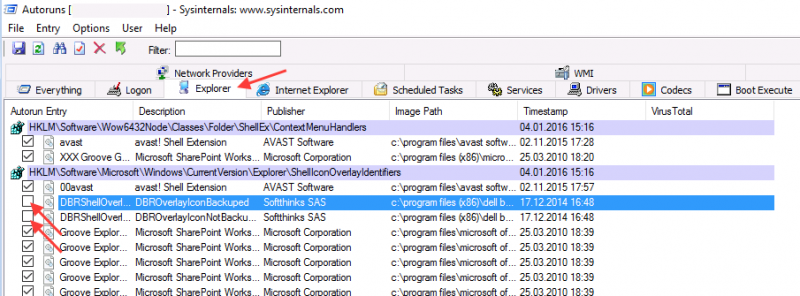
-
Close Autoruns;
-
Restart Banana 8.
Notes
- In one case, after the changes in the registry, the customer had some problems running Internet explorer.
Those problems could be resolved by restoring the changes in the registry. - The number of "DBRShellOverlay" entries to be disable can be on some systems more than two, those entries have to be searched in all sections listed in the tab Explorer.
Resources
-
Dell Forum page "Backup and Recovery causing applications using Qt5 DLLs to crash": http://en.community.dell.com/support-forums/software-os/f/3526/t/19634253
Banana8 with old notebooks and windows 10 troubleshooting
Problem
Banana 8 stop working on startup. After the crash the message "LoadLibrary failed with error 87: Wrong parameter." is displayed.
System
The system is an old notebooks where windows 10 was installed afterwards.
The notebook's discrete graphic card is not officilally supported by windows 10.
Affected OS: Windows 10
Solution
- Update the graphic card driver
or
- Rename in folder C:\Windows\System32 the file "atig6pxx.dll" to "atig6pxx.dll.bak"
Banana8 with second monitor troubleshooting
Banana8 with second monitor troubleshootingProblem
Banana 8 stop working on startup.
System
The computer has an ATI Dispaly card with two attached monitors.
Affected OS: Windows 10, Windows 8, Windows 7
Solution
-
Remove (just an update is not enough) and install again the ATI driver;
-
Try to start the application on the AMD window / monitor.
-
Look for more solutions at: https://bugreports.qt.io/browse/QTBUG-50371
+
Resources
-
Qt bug reports: https://bugreports.qt.io/browse/QTBUG-50371
+
How to report a bug
Send us full details of the issue, giving as much detail as possible, this can include:
- For bugs:
- Steps to Reproduce:
Minimized, easy-to-follow steps that will trigger the described problem. Include any special setup steps; - Actual Results:
What the application did after performing the above steps; - Expected Results:
What the application should have done, if there was no bug; - The accounting file:
An example of an accounting file where the problem occur;
- Steps to Reproduce:
- For feature requests:
- A description of what you would like to achieve, and why.
A user story is an effective way of conveying this;
- A description of what you would like to achieve, and why.
You can submit your issue through our contact form.